VSCode怎麼設定C/C++程式碼自動補全【圖文詳解】
2022-12-12 22:00:59
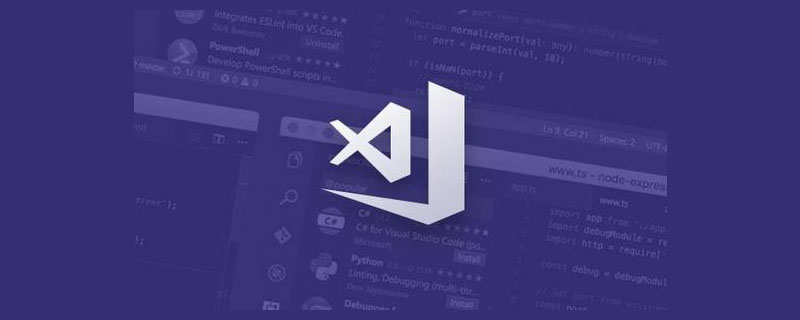
php入門到就業線上直播課:進入學習
Apipost = Postman + Swagger + Mock + Jmeter 超好用的API偵錯工具:
【推薦學習:、】
關於VSCode的C/C++程式碼自動補全
第一步:需要下載VsCode中的C/C++外掛
如圖:
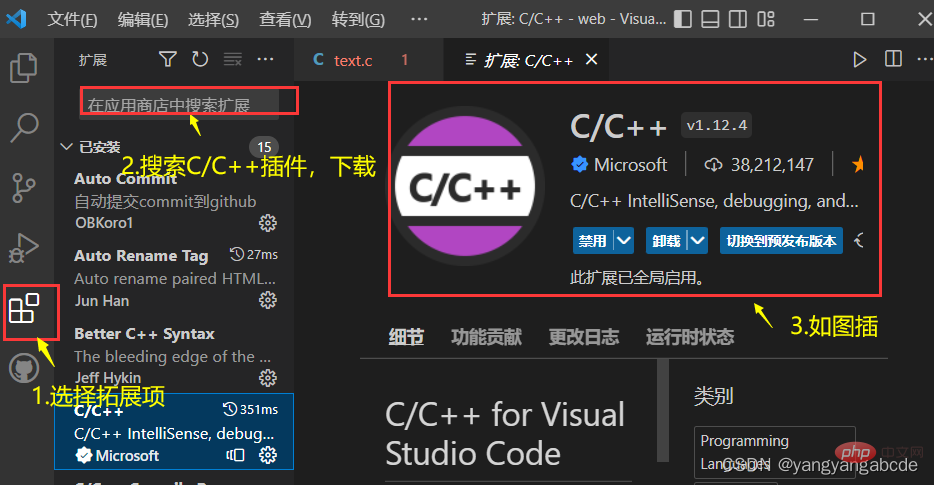
外掛下載後,最好是重新啟動一下VS。
第二步:找到設定
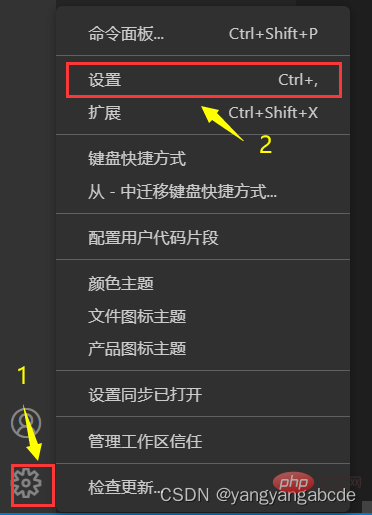
在輸入框中輸入:editor-->「文字編輯器」下的「建議」-->Editor>Quick Suggestions.。根據自己的需求設定三項的值,而後點選右上角的「開啟設定(json)」,跳轉到此介面。
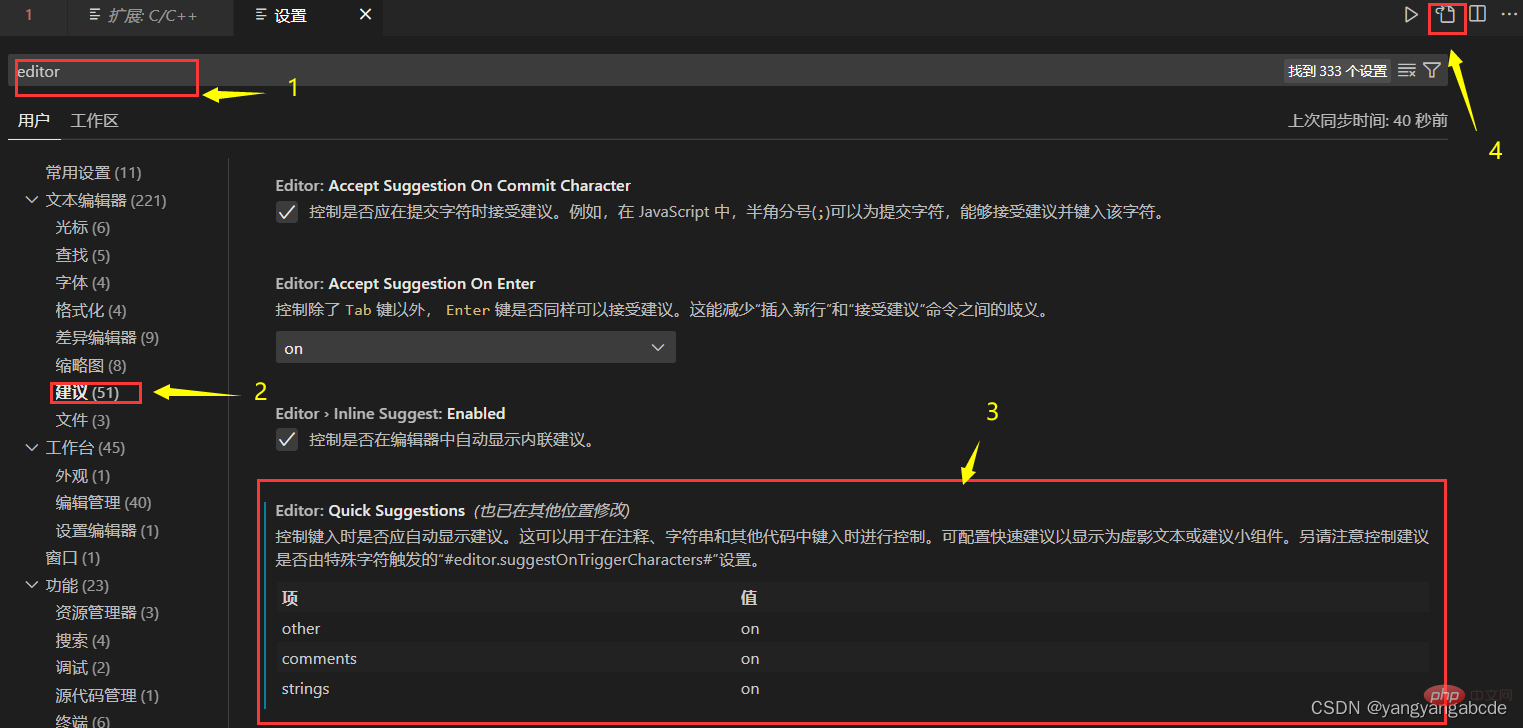
先檢查"C_Cpp.intelliSenseEngine"是否為Default。如果是Disable,一定要把它改過來,否則將會在左下方彈出錯誤提示框,提示:"C_Cpp.intelliSenseEngine"是Disable,沒有辦法進行提示
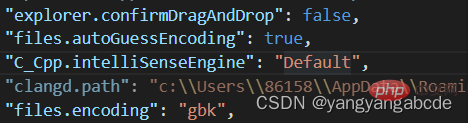
程式碼如下:
"C_Cpp.intelliSenseEngine": "Default"
登入後複製第三步:新增一部分程式碼,將自動補全功能呼叫起來,可以結合自己系統已經有的一部分程式碼進行補充即可,程式碼如下:
"C_Cpp.autocomplete": "Default",
"[cpp]": {
"editor.quickSuggestions": {
"comments": "on",
"strings": "on",
"other": "on"
}
},
"[c]": {
"editor.quickSuggestions": {
"comments": "on",
"strings": "on",
"other": "on"
}
},
"editor.quickSuggestions": {
"comments": "on",
"strings": "on"
},
"C_Cpp.codeAnalysis.exclude": {
},
"settingsSync.ignoredExtensions": [登入後複製第四步:重新啟動VS,建立一個test.c,測試一下,看看自動補全功能是否能夠進行,效果圖如下:
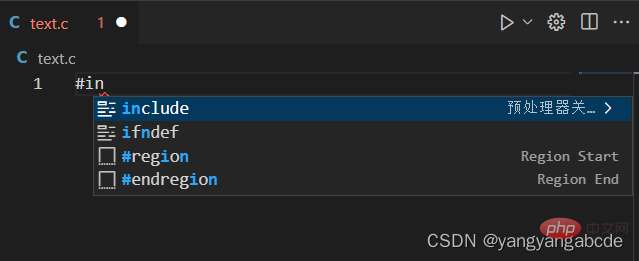
執行成功!
大家可以自己試一下,每個人的電腦使用習慣不同,所以導致每個人的電腦軟體某一些設定並不相同,大家其實可以根據系統的提示,有針對的根據問題去逐一突破即可!遇到的問題越多,收穫其實越大,在腦子裡也會有相應的解決辦法。我始終相信,計算機嘛,不用點頭髮換來解決辦法是不可能的。
祝大家都一切順利!
更多關於VSCode的相關知識,請存取:!
以上就是VSCode怎麼設定C/C++程式碼自動補全【圖文詳解】的詳細內容,更多請關注TW511.COM其它相關文章!